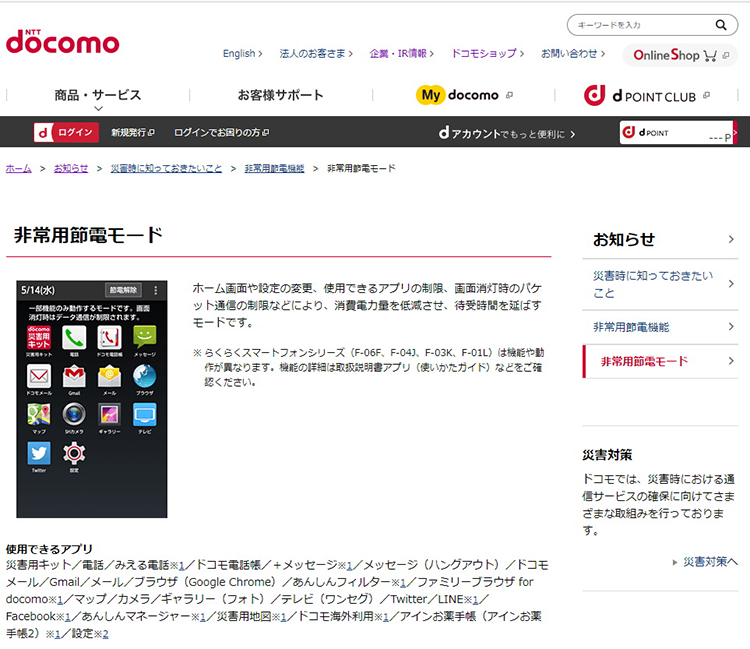arrows MAGAZINE
arrowsマニア情報局
2019.11.08 Fri
arrowsマニア情報局 第189回
今こそ再確認! arrowsで災害情報を知る方法(番外編)
arrows @ MAGAZINEをご覧の皆様、「せう」です。外の空気が涼しくなってきました。体調管理には気を付けたいですね。僕はなるべく睡眠時間を多く確保するようにしています。
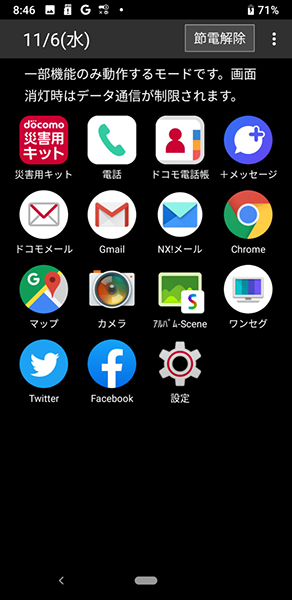
非常用節電モード、知ってますか?
さて。ここ数回、arrowsを使って災害情報を収集する方法を紹介してきましたが、情報収集しすぎると、バッテリー持ちが気になるところです。バッテリーを少しでも持たせたい場合は「画面の輝度を下げる」「フライトモードを活用して不要時には電波を発さない」などなど、電力消費を減らせばいいだけの話……なのですが、「あれこれ設定するのが面倒だ」って声も聞こえてきそうです。
そこで、今回はそんな時に便利なドコモ向けarrowsで使える「非常用節電モード」を紹介します。
「非常用節電モード」って何?
非常用節電モードは、NTTドコモの2014年夏モデル(※)から搭載された機能です。その名の通り、災害時などにバッテリーを長持ちさせる機能です。少しマニアックな話をすると、メーカーによってドコモが開発した機能を使うケースと、メーカーが独自開発した機能を使うケースに二分されますが、arrows(ARROWS)は前者を使っています。
- ※ これ以前の一部機種でも、OSバージョンアップによって機能追加で使えるようになる場合があります。詳細な対応機種はWebサイトで確認してください。
ドコモが提供する機能を使う端末では、以下の措置を取ることでバッテリー持ちを改善します。
- 起動できるアプリを情報収集に必要なものに絞りこむ(メール/SMS、SNS、テレビなど)
- Wi-Fi(無線LAN)とBluetoothの電源をオフにする(起動後オンにすることも可能)
- 画面輝度を最低にする
- 画面消灯時のパケット(データ)通信をオフにする(点灯時に再開)
有効化・無効化の方法
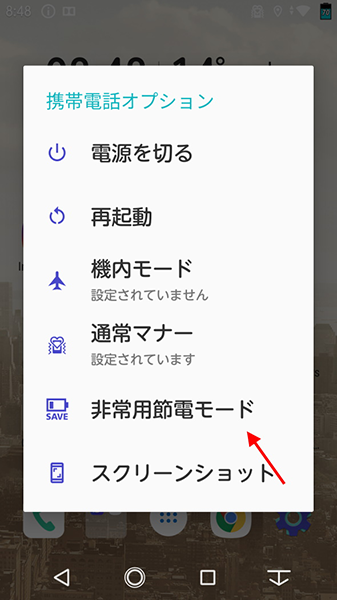
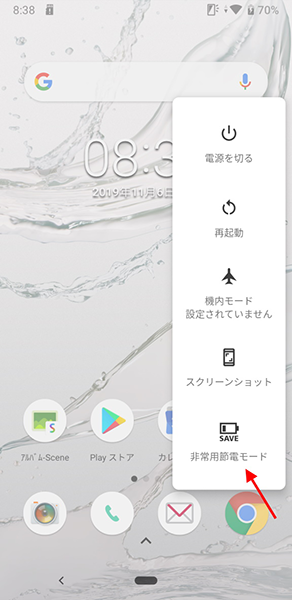
「携帯電話オプション」で有効化します(左はAndroid 8.1までをプリインストールするarrows、右はAndroid 9をプリインストールするarrows)
非常用節電モードは、電源キーを長押しすると出てくる「携帯電話オプション」から有効にできます。Android 9以降をプリインストールする機種と、それ以前をプリインストールする機種で見た目こそ違いますが、すぐ分かるでしょう。
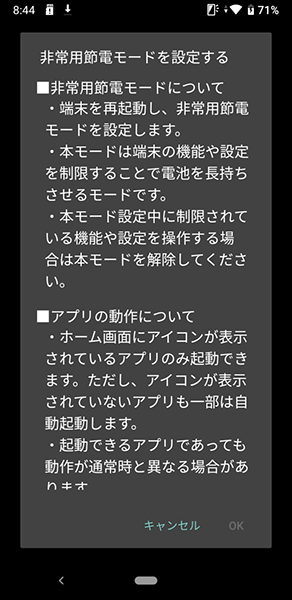
起動前の注意書き(画像はAndroid 9をプリインストールするarrows)
タップしたらすぐに起動……するわけではなく、機能についての注意書きが表示されます。全部読んで「OK」をタップしましょう(全部読まないとタップできないようになっています)。
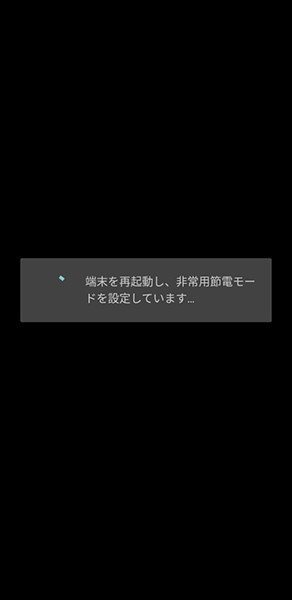
タップをすると、再起動
タップすると、非常用節電モードに向けた一括設定が行われ、端末が再起動されます。
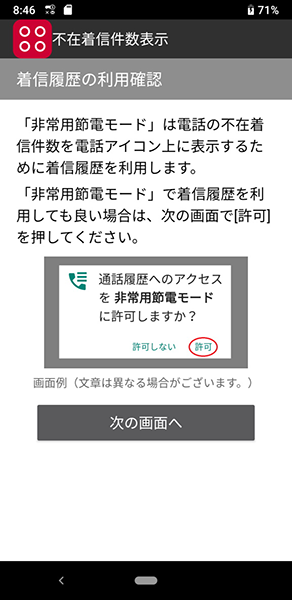
権限を与えましょう
しばらく待つと、電話の着信に関する表示に権限を与えるかどうかの確認が入ります。好みに応じて権限を与えてください(拒否しても端末の動作自体に問題はありません)。
権限の許可・拒否が終わると、記事の冒頭にある画像のようなホーム画面が表示されます。

解除には再起動が必要です
非常用節電モードを解除する場合は、電源キーを長押しするか、ホーム画面の「節電解除」をタップします。すると、再起動するかどうか尋ねるダイアログボックスが出てくるので、「OK」をタップしましょう。端末が再起動されます。
なお、非常用節電モードの解除後、一部のアプリでは設定が初期化される場合があります。その場合は、若干面倒ですが再設定してください。